系统:PC
日期:2022-08-20
类别:图形图像
版本:v23.5.0
PS2022中文版是一款十分好用的在线PS图像设计软件,一款能够让每一个用户都能在这里体验最简单的图像的设计,全新的图像处理,让你的图像制作更专业,在这里创造新的内容。PS2022Repack可以说是重新压缩定制的,用户可以在这一键使用,直接安装,免去了激活,让用户可以软件中永久免费使用。
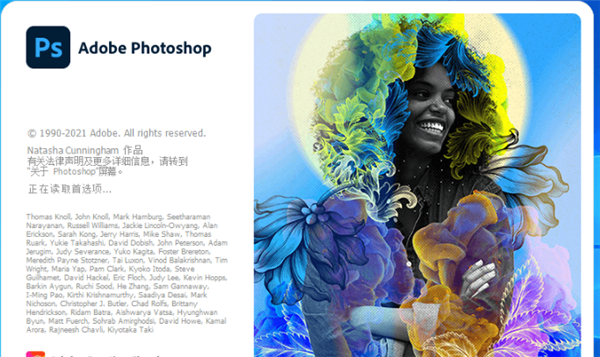
PS2022是基于原版进行重新定制的,没有任何的山间,原汁原味,让用户可以在软件中充分发挥自己的创意细胞,定制一个属于你的专属图像。
几个崩溃报告通过Photoshop测试版使用修复
在16位图像上使用内容感知填充时出现程序错误
使用克隆印章或修复笔刷工具会导致程序错误
23.4.x在使用选择和屏蔽工作区进行操作时可能会抛出错误
Photoshop保存较大文件的速度较慢,禁用压缩不会提高保存性能
使用自由变换旋转类型也会缩放类型
在32位图像中,曝光调整层将未遮罩区域变为黑色
SVG图像数据无法正确复制和粘贴
放大时使用曲线时的性能修复
类型选择框未链接到正在编辑的类型
在Windows上,使用“导出为”覆盖文件时,图像文件大小不变
更改混合器笔刷大小会错误加载前景色
按CMD+0不再在图像窗口外留下工作空间边距
将新图层添加到文档时,通过粘贴Illustrator内容创建的组将被重命名
形状在复制和移动时会改变大小
用于切换图层可见性和缩放具有多个图层的大型文档的性能修复
保存没有指定颜色配置文件的文档时,无法再使用“嵌入颜色配置文件”选项指定颜色配置
by vposy, m0nkrus
- 官方版改装,免激活处理,多国语言完整版
- 移除软件主屏幕的已经授权/试用到期的通知提示
- 此免激活处理可使用云存储、云同步和其他在线服务
- 禁用Adobe产品后台跟踪器和匿名数据日志上报程序
- 安装程序:基于Adobe产品独立安装程序版本 5.7.1.1
- 安装程序:解除 Windows 10 初期版系统上安装限制(by m0nkrus)
- 安装程序:移除原始安装程序的Adobe Desktop Common (公用库) 组件
- 安装程序:移除原始安装程序的Adobe Creative Cloud (创意云程序) 组件
- 安装界面:界面支持选择安装位置和界面语言,以及安装完后立即运行软件
- Adobe CCX Process (Adobe产品数据辅助程序) 组件版本更新 4.10.0.39
- Adobe CC Library (Adobe产品库) 模块组件版本更新到 3.20.7.4
- Adobe Camera Raw (Adobe增效工具滤镜) 版本更新到 14.5.0
- Adobe CoreSync (Adobe产品云同步)组件版本 5.14.2.1
- Adobe CAI 更新到版本 0.3.3.1
PS2022/PS2021最低硬件要求:支持SSE 4.2 及更高版指令集的 2GHz以上CPU
PS2022/PS2021最低系统要求:Windows 10 2004 及更高版64位 不支持LTSC
PS2020安装程序要求:Windows 10 1809 及更高版64位
PS2020软件运行要求:Windows 7 及更高版64位
PS2019最低系统要求:Windows 7 及更高版64位
# 如何使用新增的AI神经网络滤镜功能 (Neural Fiters) ?
﹂要求:登陆,需要联网在线下载组件(网盘有最新离线完整组件包)
﹂界面菜单->帮助->登陆->登陆成功后,点滤镜菜单->Neural Fiters
﹂提示:如果首次登陆提示试用到期,无需理会,重启软件就可以使用
原因:
1、兼容问题。点到ps图标上,然后右键,查一下属性、兼容性,勾选一下以管理员运行。进入ps,点开编辑下面的性能,把暂存盘除了c盘之外的所有内存都勾选,调整一下内存就可以了,然后勾选使用图像处理,下面高级选项点开选基本,再试一试。
2、软件冲突。这是因为最近安装了其他软件,然后导致了软件冲突。你可以检查最近安装了什么其他软件来卸载或删除它们。如果不是,重新安装其他版本的PS软件。
解决方法:
第一,如果不太喜欢win11,或者不太接受win11的大部分bug,我建议您退回win10的操作系统。这样可以避免很多软件安装问题。bug也没有那么多了。
第二,就是重新按照一个版本号跟win11搭配的PS软件
1,将电脑原先安装的PS软件卸载掉,不要直接鼠标右键卸载,点击设置,进入电脑控制面板里面,找到程序和功能

2,点击进入,找到PS图标,右键点击更改卸载,这样会卸载干净一点,最好在你安装的盘里面搜索一下有没有残留文件,如果有就清理一下,这样不会妨碍你下次安装软件
1、在ps里设计做完图片以后,在界面左上角点击【文件】,接着在弹出来的下拉列表里选择【存储为】,如果是第一次保存可以直接点击保存;
2、接着会弹出一个文件窗口,您可以选择保存的路径,在下方的【格式】中就可以点击打开下拉菜单,其中有很多格式,默认使用的是PSD格式保存,将其设置为.JPG格式;
3、点击确定,随后PS还会让您选择【品质】,根据滑动滑块来选择图片的质量,选择大小,最后点击【确定】即可。
1、首先,点击左边工具栏的矩形工具;
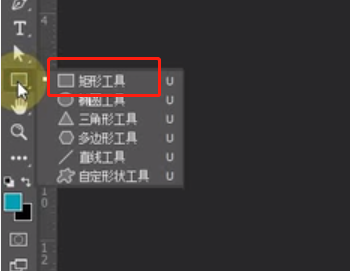
2、然后,使用矩形工具在面板上绘制一个你想要的矩形大小;
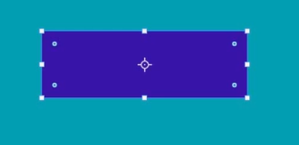
3、其次,将鼠标放至矩形边角旁边的小圆圈上面;
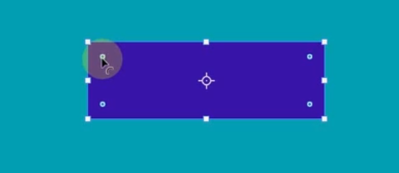
4、接着,你就会看到鼠标箭头上会显示一个弧形;

5、最后,按住鼠标左键不放,往中心点拖动圆点就可以画出圆角矩形了。
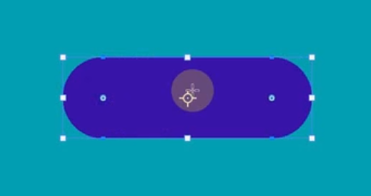
一、PS 2022版本从照片编辑、合成到数字绘画、动画和图形设计,一切尽在Photoshop中。
1.润饰,替换,混合,非凡作品
使肖像更突出,表情更具表现力;单击即可替换天空;删除对象、润饰和重新着色。借助这些功能强大的编辑工具和全新智能功能,创造神奇效果。您可以将图像变为艺术。
转换照片为纯粹的想象力
通过一键式选择、简单的蒙版和几乎无限的图层,您可以快速创建相机无法捕捉的内容。
绚丽的图形设计的首选
海报、包装、横幅、网站 — 图形设计始于 Photoshop。合成照片、图形和文本以创建全新的图像。单击即可选择您的题材。运用色彩和效果来润饰任何设计项目。
上千种功能强大的画笔
使用数以千计的自定义画笔绘图,还可创建自己的画笔。Photoshop 提供了极为丰富的画笔系列,一切触手可得。
二、新增功能
01 改进”学习和帮助“菜单
现在您可以查找工具并在工具直接应用到项目时查看功能演示-所有这些都不需要离开应用程序即可完成。之前需要离开PS软件,单独打开查看,省去一些操作。
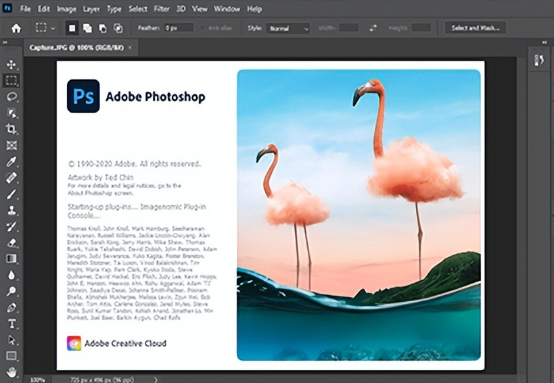
改进”学习和帮助“菜单
02 轻松更换天空
选择图像中的天空,并将其替换为您选择的天空。您的风景颜色将自动匹配新的天空。不需要一点一点的扣图替换颜色等操作,现在只要傻瓜式操作一键换天空,换背景,小白也可立马成为高手。

轻松更换天空及背景
03 体验神经滤镜
使用简单的滑块和AI技术为场景差色,放大图像的一部分,去除划痕,或者在几秒钟内改变某人的表情、年龄或姿势。在AI逐渐普及的社会,AI怎么能少,这一功能相对之前要苦练PS成为别人眼中的高手才可完成的操作,现在只要小白也可一键成高手。
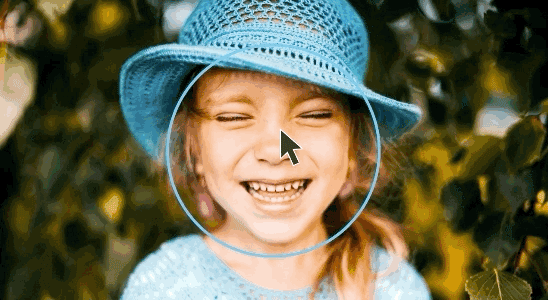
体验神经滤镜
04 ”对象选择“工具
通过在对象周围绘制一个简单的矩形或套索,快速精确创建选区。然后,让Adobe sensei完成其余的工作 。只需轻轻一选变消失,立马成为高手,是不是很期待!
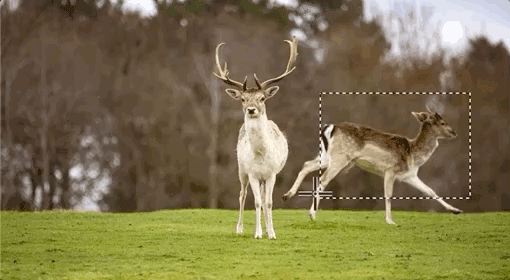
”对象选择“工具
05 图案预览
自动可视化、绘画和绘制完美重现的图案。
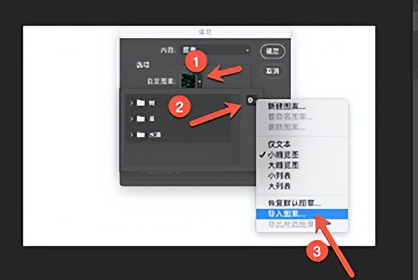
热门推荐
相关应用
实时热词
评分及评论
66666666666
没有可比性,效率高了不止一点
正好需要,很难找的资源。
我要你有,两全其美。甚好甚好!
喜欢,良心应用。
点击星星用来评分